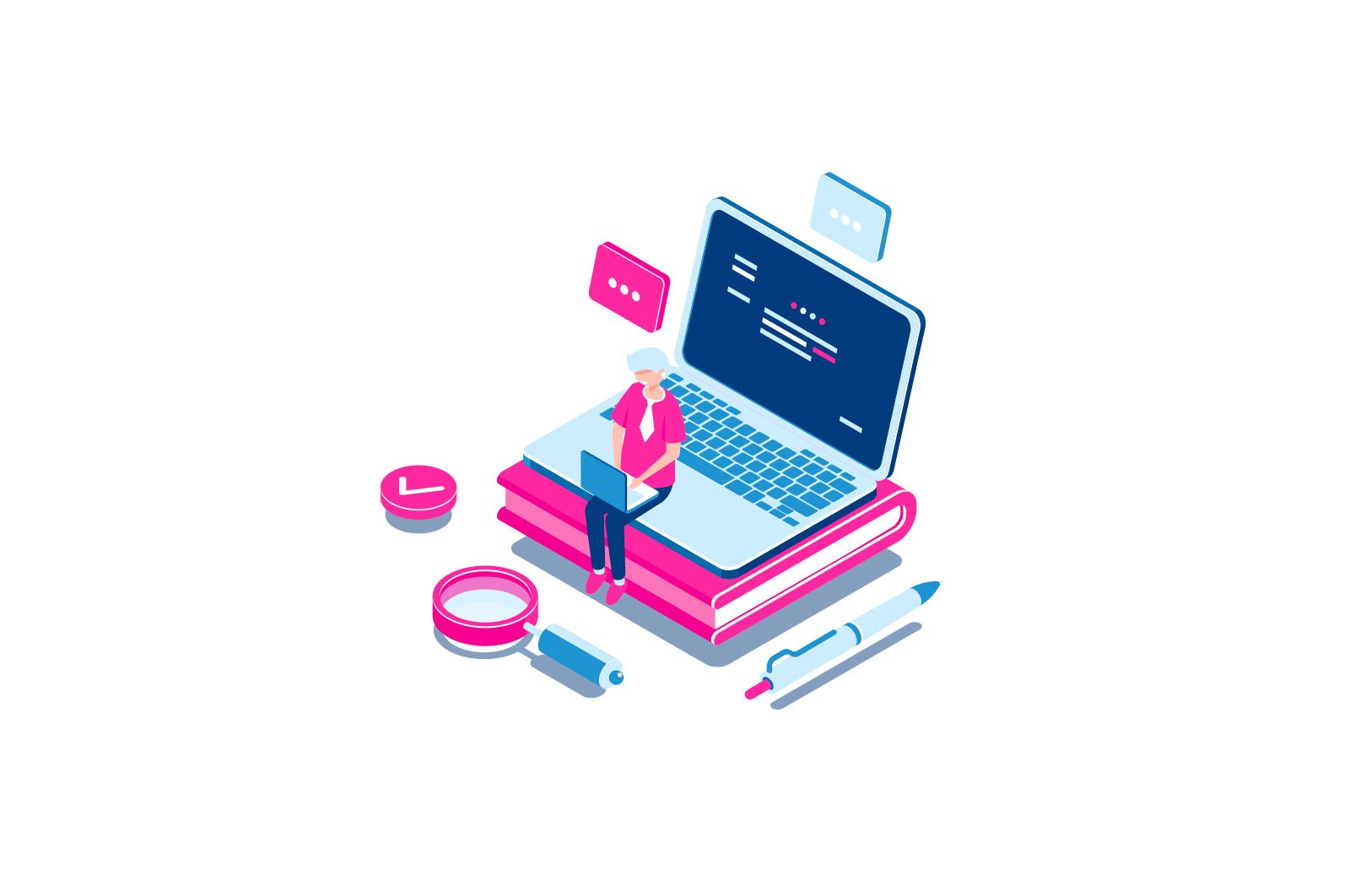
Ikkita monitorni bitta kompyuterga qanday ulash mumkin haqida malumot
Agar siz ikkita monitorni kompyuteringizga yoki ikkinchi monitorni noutbukga ulashingiz kerak bo’lsa, buni amalga oshirish qiyin emas, kamdan-kam holatlar bundan mustasno (agar sizda o’rnatilgan videoadapter mavjud bo’lgan kompyuter va bitta monitorga bitta chiqish bo’lsa) .
Ushbu qo’llanmada ikkita monitorni Windows 10, 8 va Windows 7 operatsion tizimida ishlaydigan kompyuterga qanday ulash, ularni qanday sozlash va ularni ulashda duch kelishi mumkin bo’lgan nuanslar haqida batafsil ma’lumot berilgan. Televizorni kompyuterga qanday ulash mumkin, Laptopni televizorga qanday ulash mumkin.
Ikkinchi monitorni video kartaga ulang
Ikkita monitorni kompyuteringizga ulash uchun sizga bir nechta monitor ulanishi bo’lgan video karta kerak bo’ladi va bu deyarli barcha NVIDIA va AMD diskret video kartalari qiladi. Noutbuklar uchun: ular deyarli har doim tashqi monitorni ulash uchun HDMI, VGA yoki yaqinda Thunderbolt 3 ulagichiga ega.
Buning uchun video kartaning chiqishi sizning monitoringiz kirish uchun qo’llab-quvvatlaydigan bo’lishi kerak, aks holda adapter kerak bo’lishi mumkin. Masalan, agar sizda faqat VGA usuli mavjud bo’lgan ikkita eski monitor bo’lsa va sizning video kartangizda HDMI, DisplayPort va DVI to’plami bo’lsa, sizga tegishli adapterlar kerak bo’ladi (garchi bu holatda monitorni almashtirish yaxshiroq bo’lsa ham).
Izoh: Mening kuzatishlarimga ko’ra, ba’zi yangi boshlovchi foydalanuvchilar o’zlarining monitorlari ishlatishdan ko’ra ko’proq ma’lumotlarga ega ekanligini bilishmaydi. Agar sizda VGA yoki DVI ulagichingiz bo’lsa ham, monitorning orqasida siz foydalanishingiz mumkin bo’lgan boshqa yozuvlar bo’lishi mumkinligini unutmang, bu holda siz faqat kerakli kabelni sotib olishingiz kerak bo’ladi.
Shunday qilib, boshlang’ich vazifa — video karta chiqishi va mavjud monitor kirishlari yordamida ikkita monitorni jismoniy ravishda bog’lashdir. Buni kompyuterni o’chirilgan holda qilish yaxshidir, shuningdek uni quvvatdan uzish ham qulay.
Agar ulanishni amalga oshirishning iloji bo’lmasa (chiqishlar, kirishlar, adapterlar, kabellar mavjud emas) — bizning vazifamiz uchun mos video kartani sotib olish yoki kerakli yozuvlar to’plami bilan monitoring qilish variantlarini ko’rib chiqishga arziydi.
Windows 10, 8 va Windows 7 kompyuterlarida ikkita monitorni qanday sozlash mumkin
Ikkita monitor ulangan holda kompyuterni yoqgandan so’ng, ular ishga tushirilgandan so’ng, odatda tizim tomonidan avtomatik ravishda aniqlanadi. Biroq, birinchi marta yuklashda, rasm odatda ko’rsatiladigan monitorda bo’lmasligi mumkin.
Birinchi ishga tushirilgandan so’ng, ikkita monitor rejimini sozlash kifoya, chunki Windows quyidagi rejimlarni qo’llab-quvvatlaydi:
- Mirror screen — Ikkala monitor ham bir xil tasvirni namoyish etadi. Bunday holda, agar monitorlarning fizik o’lchamlari farq qiladigan bo’lsa, ularning bittasida loyqa tasvirlar ko’rinishida muammolar paydo bo’lishi mumkin, chunki tizim ekranni aks ettirishda ikkala monitor uchun ham bir xil o’lchamlarni o’rnatadi (va uni o’zgartirish mumkin emas).
- Monitorni faqat bittasiga rasm yuboradi.
- Displeylarni kengaytirish — bu parametr ikkita monitorni boshqarish uchun tanlanganida, Windows ish stoli ikkita displey bo’ylab «cho’zilgan» bo’ladi, ya’ni ikkinchi monitor ish stoli kengaytmasi.
Ishlash rejimlari Windows displey sozlamalarida tuzilgan:
- Windows 10 va 8 da monitor rejimini tanlash uchun Win + P (Lotin P) tugmachalarini bosishingiz mumkin. «Kengaytirish» ni tanlayotganda, ish stoli «noto’g’ri kengaytirilgan» bo’lishi mumkin. Bunday holda, Sozlamalar — Tizim — Displeyga o’ting, chap tomonda joylashgan monitorni tanlang va «Asosiy ekranni ko’rsatish» bandini belgilang.
- Windows 7 da (bu Windows 8 da ham mumkin), Boshqarish panelidagi ekran ravshanligi sozlamalariga o’ting va «Bir nechta displey» maydonida kerakli ish rejimini o’rnating. Agar siz «Bu ekranlarni kengaytirish» ni tanlasangiz, ish stolining ba’zi qismlari «aralashgan» bo’lishi mumkin. Bunday holda, displey variantlarida chap tomondan joylashgan monitorni tanlang va pastdagi «Asosiy ekranni yaratish» tugmasini bosing.
Barcha holatlarda, agar sizda aniqlik muammosi bo’lsa, har bir monitor o’zining jismoniy ekran o’lchamlariga o’rnatilganligiga ishonch hosil qiling («Windows 10 da ekran o’lchamlarini qanday o’zgartirish» bo’limiga qarang. Windows-da ekran o’lchamlarini qanday o’zgartirish mumkin 7 va 8).
Qo’shimcha ma’lumot
Va nihoyat, ikkita monitorni ulashda yoki faqat ma’lumot uchun foydali bo’lishi mumkin bo’lgan ba’zi qo’shimcha elementlar.
- Ba’zi grafik adapterlar (xususan Intel) bir nechta monitorlarni sozlash uchun drayverlarning bir qismi sifatida o’z sozlamalariga ega.
- «Ekranlarni kengaytirish» variantida vazifalar paneli bir vaqtning o’zida ikkita monitorda, faqat Windowsda mavjud. Oldingi versiyalarda bu faqat uchinchi tomon dasturlari bilan amalga oshiriladi.
- Agar sizda noutbukda yoki o’rnatilgan videoli kompyuterda Thunderbolt 3 chiqishi bo’lsa, uni bir nechta monitorlarni ulash uchun ishlatishingiz mumkin — bunday monitorlar hali sotuvda ko’p emas (lekin ular tez orada bo’ladi va har biri bilan «romashka» bo’lishi mumkin). Boshqa) Ammo shunday qurilmalar bor: bir nechta monitorli chiqishga ega Thunderbolt 3 dock (USB-C ko’rinishida) (rasmda Dell noutbuklari uchun mo’ljallangan, lekin ulardan ko’plari bilan mos keladigan Dell Thunderbolt Dock tasvirlangan).
- Agar sizning maqsadingiz ikkita monitorda tasvirni nusxalash bo’lsa, kompyuteringizda bitta monitor chiqishi (o’rnatilgan video) mavjud bo’lsa, bu maqsadda arzon splitter topishingiz mumkin. Siz o’zingizning chiqishingizga qarab VGA, DVI yoki HDMI splitterini izlashingiz kerak.
Menimcha, bu voqeaning oxiri. Agar savollar hali ham bo’lsa, biror narsa aniq emas yoki ishlamasa — sharhlaringizni qoldiring (iloji bo’lsa batafsil), men yordam berishga harakat qilaman.
O’rganish, Texnologiyalar
Ikkita monitorni bitta kompyuterga qanday ulash mumkin